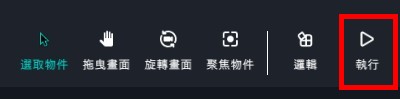-
- 北科互動所-5-泡麵三分鐘
- 北科互動所-2-moe moe chu
- 北科互動所-1-皮卡丘
- 屏科大-溫度AR集點卡
- 長榮大學-屏東公園解謎遊戲
- 師大-搜尋monitor-AR互動繪本
- 北科互動所-4-舌尖上的美食
- 北科互動所-3-外方內圓
- 北科互動所-6- AwesomeJelly超棒,果凍
- 北科互動所-7-Pocky Fortune Magic
- 北科互動所-8-咖啡印花
- 北科互動所-9-餐廳AR互動加值與宣傳利用
- 北科互動所-10-MAKARON
- 北科互動所-11-台南豆花
- 北科互動所-12-今晚喝到這
- 北科互動所-13-食譜太郎
- 北科互動所-14-媽媽說
- 北科互動所-15-幸運的旋轉壽司
- 北科互動所-16-拉麵溫感提醒
- 北科互動所-17-性蘊餅乾
-
- 114年4月14日|跑跑卡丁車~玩玩邏輯遊戲 ?
- 114年3月31日|用AI抓布蘭德 --AI+Blender同心協力建模型
- 2025年3月3日|你有想過自己的網站可以融入 XR 嗎?
- 114年3月17日|繪動的藝術--來參觀我的美術展
- 114年2月24日|指尖上的虛實--牽起我的手
- 2025年2月10日|MR放天燈 ✨ 用科技點亮願望!
- 2025年1月20日|AI創作素材與AR抽紅包
- 114年1月6日|MAKAR多元宇宙與AI同行
- 113年12月23日MAKAR 聖誕特映課程影片
- MAKAR快閃-腦力手速大挑戰!當 MR 紙相撲融合 NPC 對戰機制
- MAKAR快閃-3D 創作無難事:動物音樂盒實作速成
- MAKAR快閃-端午 XR 遊戲製作速成班:AI 助攻實戰延展實境,MAKAR 最新功能全掌握
- MAKAR快閃-一小時 3D 素材專攻班,XR 創作必須掌握的素材心法
- MAKAR快閃-如何用 5G 將 AR/VR 融入教學?快速打造獨家 XR 教材!
- MAKAR快閃-用手機打造自己的 3D 素材庫?MAKAR 3D Scan 全新應用解析!
- MAKAR快閃-新手如何快速復刻 Unity AR/VR 專案?
- MAKAR快閃-AR 作為遊戲化的融形式
- MAKAR快閃-應用 AI 創作元宇宙 XR 數位內容
- MAKAR快閃-AI機器人機協助融入宇宙多元應用
- 2025年3月3日|你有想過自己的網站可以融入 XR 嗎?
元宇宙籤筒-應用變數與陣列製作MR專案
本篇教學已融入MAKAR Blockly進行專案製作,其中應用積木包含:轉變、動作、控制、事件、變數與陣列等。設定變數防止同時點擊觸發物件發生,並設置可見度關閉所有物件後出現籤筒,點擊籤筒後透過陣列出現隨機整數獲得結果。- 啟動PPT素材,編輯貼圖文件後輸出JPG
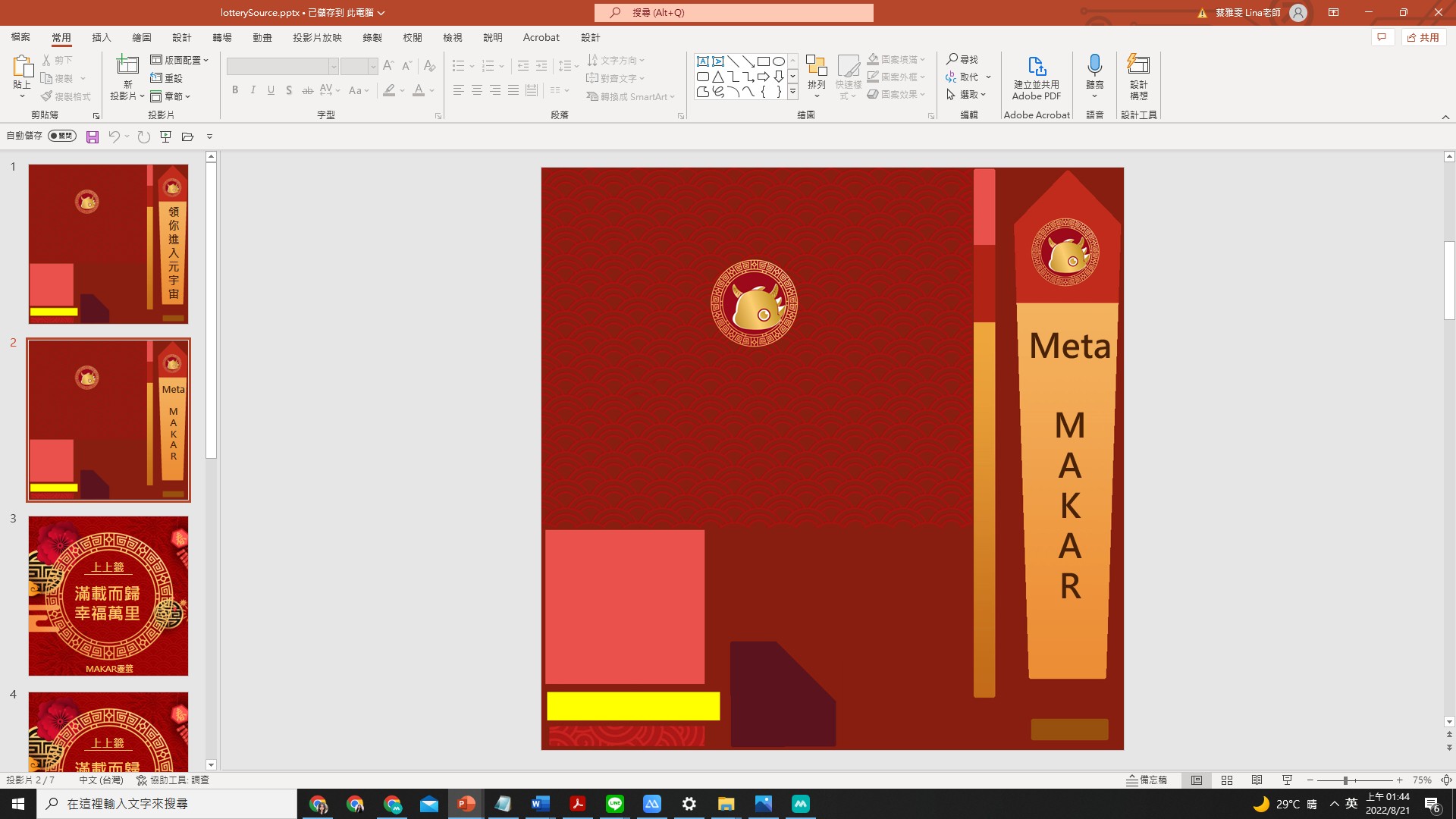
- 檔案>另存新檔>JPG圖
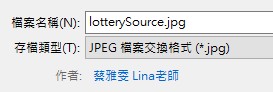
- 啟動Blender>匯入FBX>切換Shading介面>更換貼圖
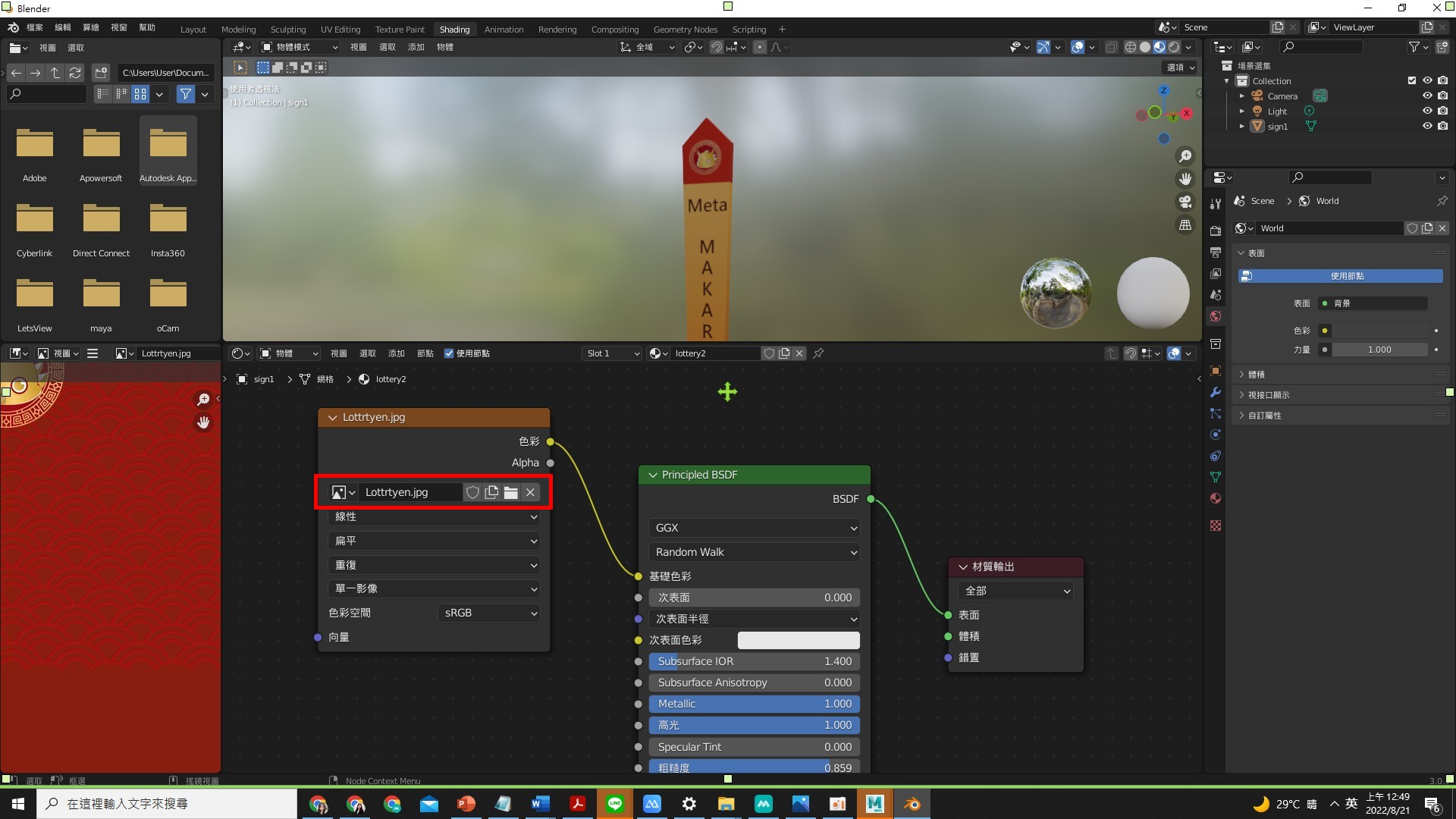
設置基礎物件
- 擺放三隻模型(可根據需求擺設),並建立文字答對囉及答錯囉。
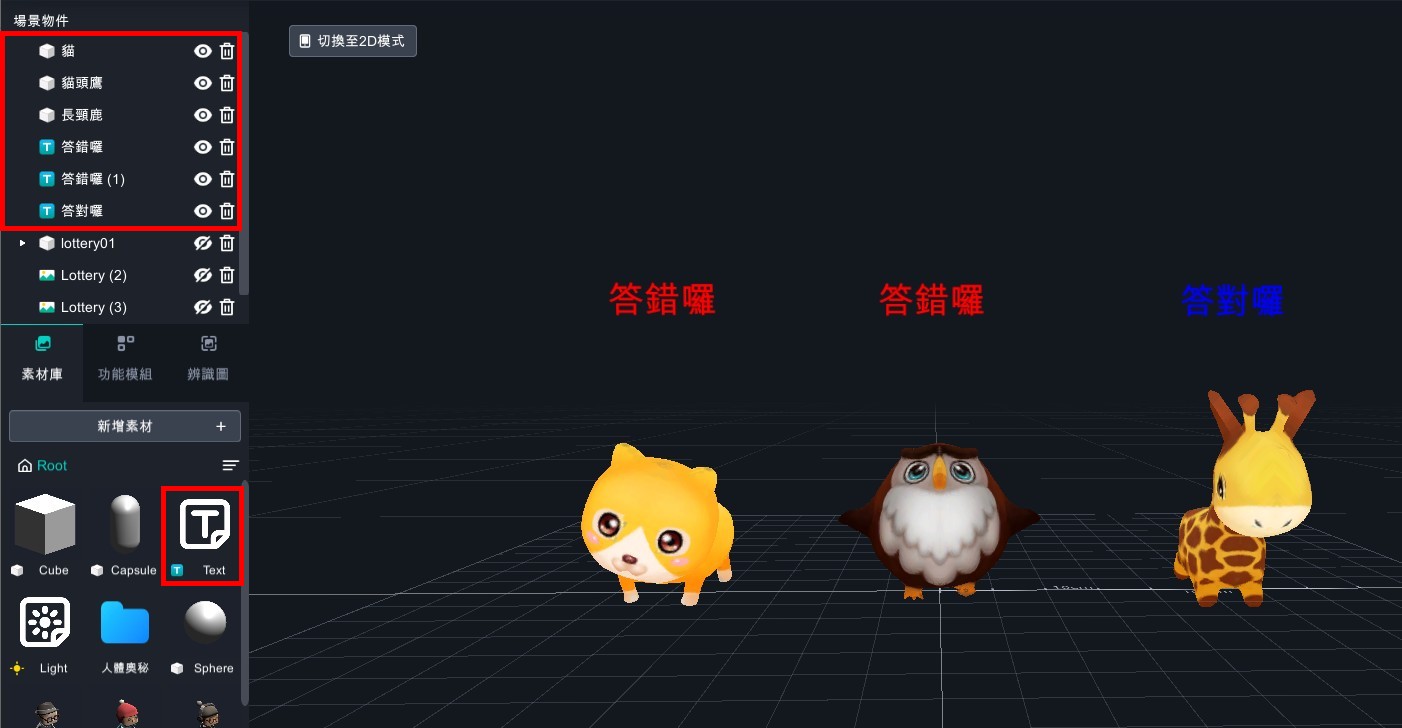
- 擺放籤筒位置,並將lottery02、lottery02(1)、lottery02(2)置入lottery01底下。
- 籤詩擺入後重疊即可,並根據需求調整角度。
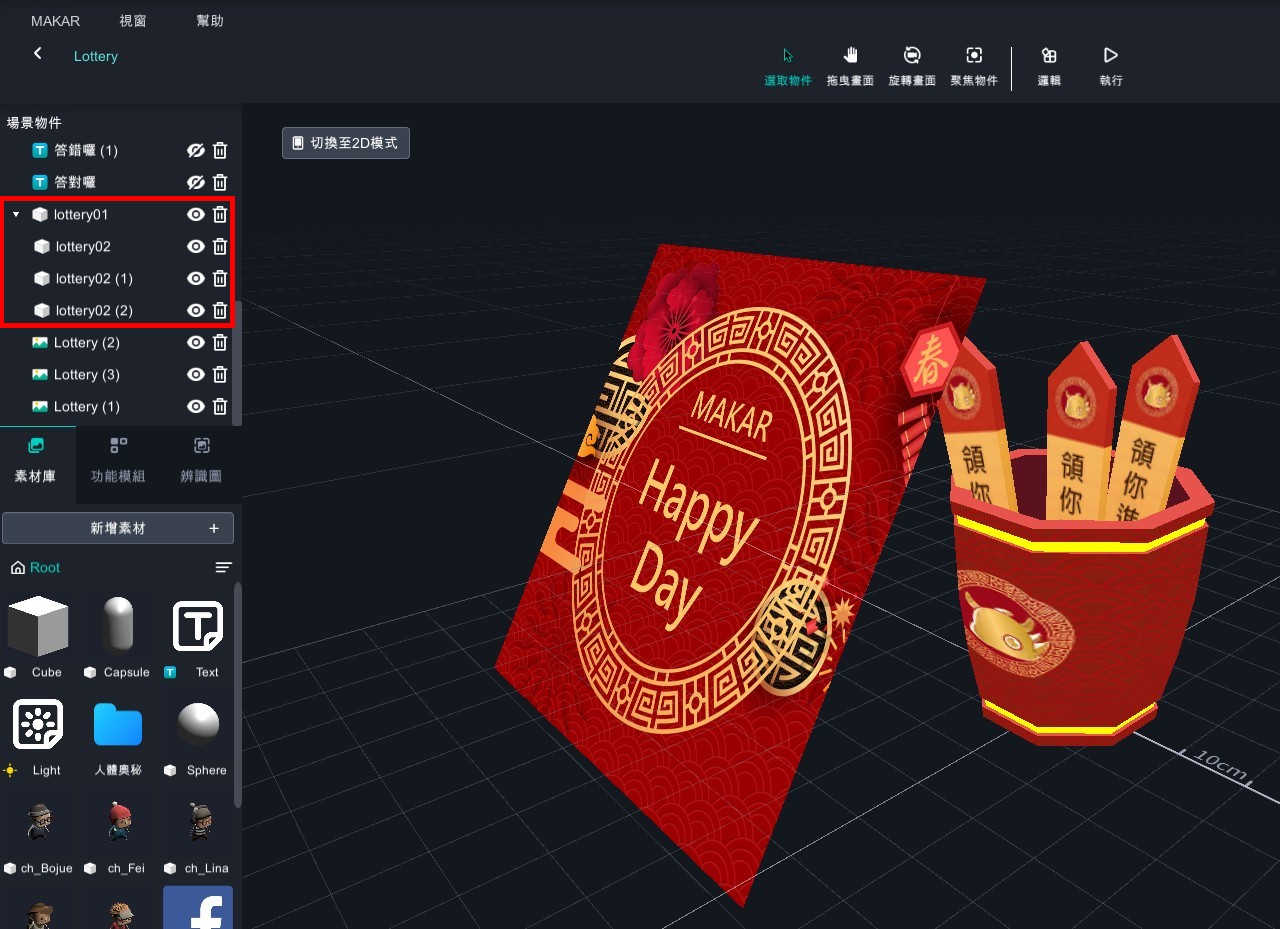
- 關閉三隻模型元件以外所有場景物件眼睛
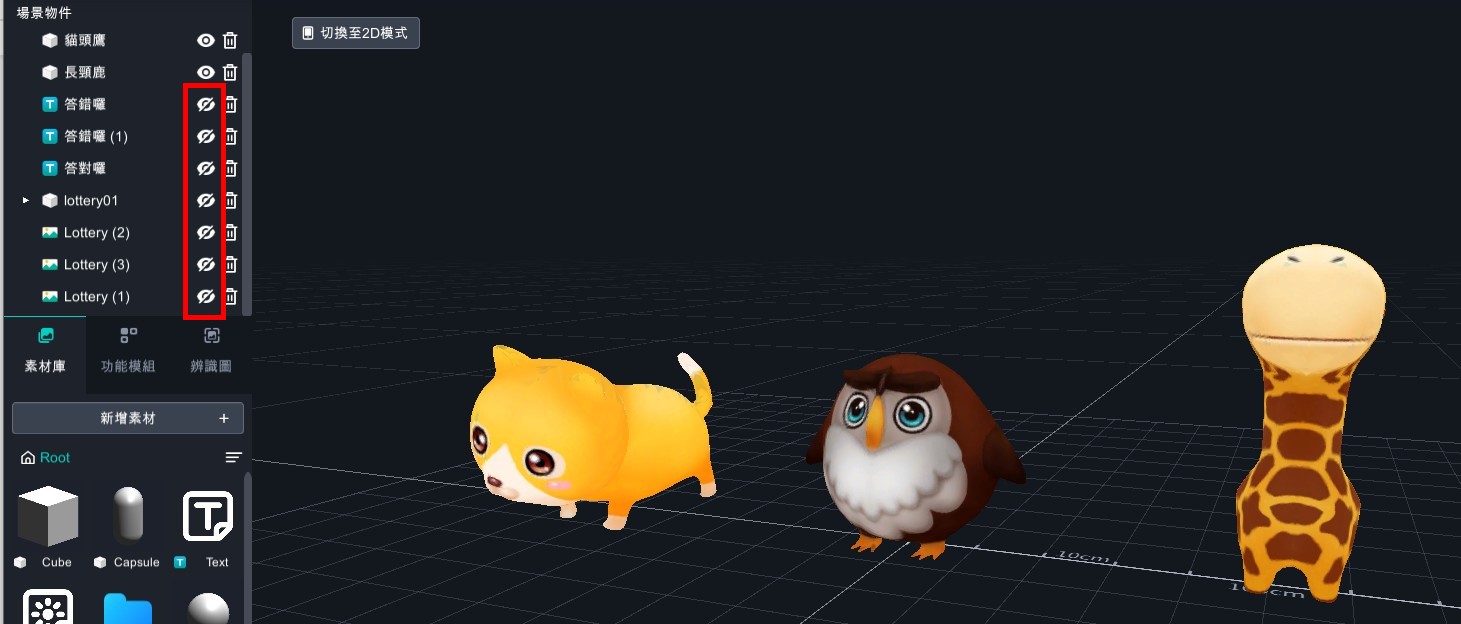
- 於所有物件上添加邏輯功能
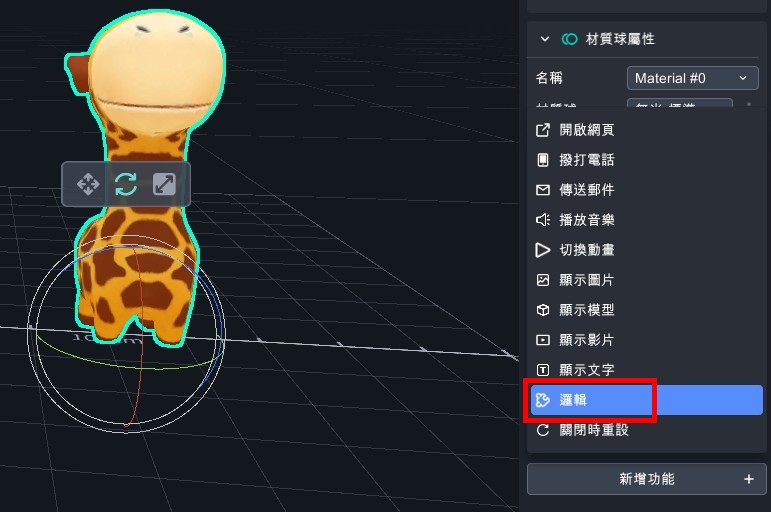
- 開啟邏輯工具
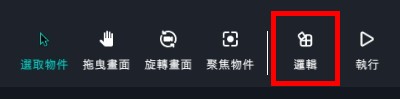
- 設定基礎物件可見度
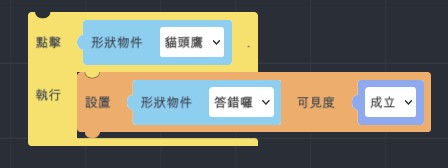
- 新增變數>防止同時點擊,並建立積木設定為不成立。
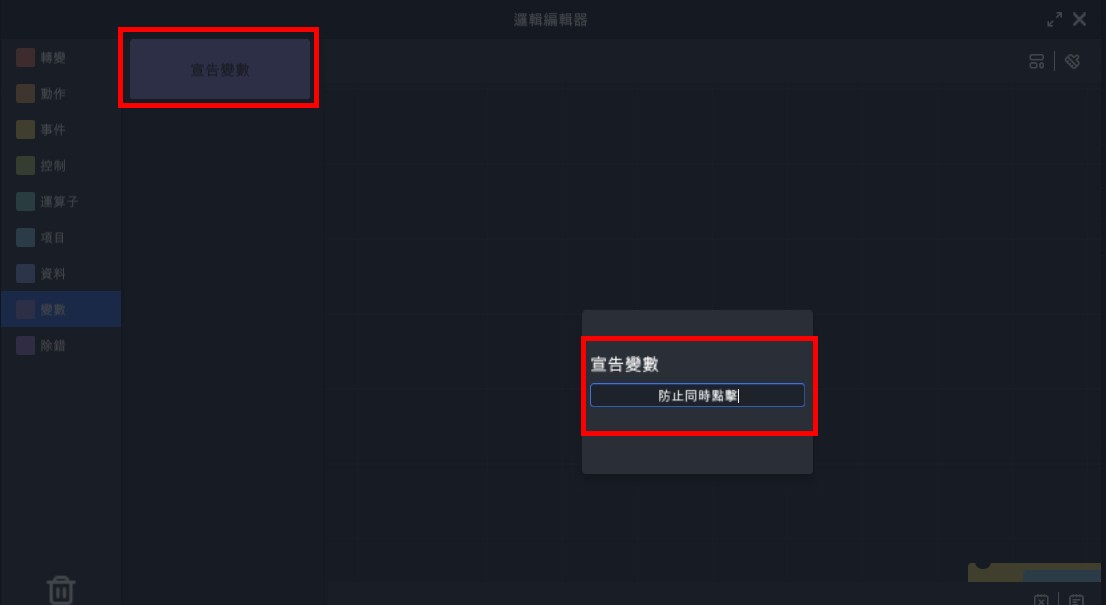
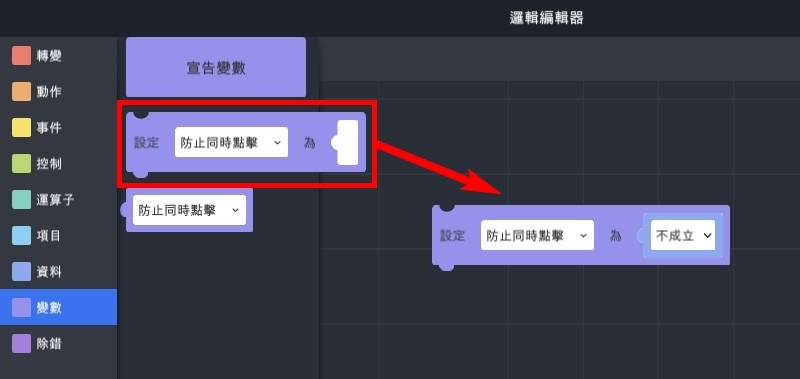
- 新建積木>假如執行
(2). 設置物件可見度成立
說明:設置答錯囉文字顯示
(3). 新增變數設定「防止同時點擊=成立」
說明:設定後在(4)停止前都無法點擊其他物件
(4). 暫停1秒
(5). 設置物件可見度不成立
說明:設置答錯囉文字關閉
(6). 設置「防止同時點擊=不成立」
說明:關閉不能點擊他物件狀況
(7). 完成後複製2組,調整為其他兩個物件觸發狀態。
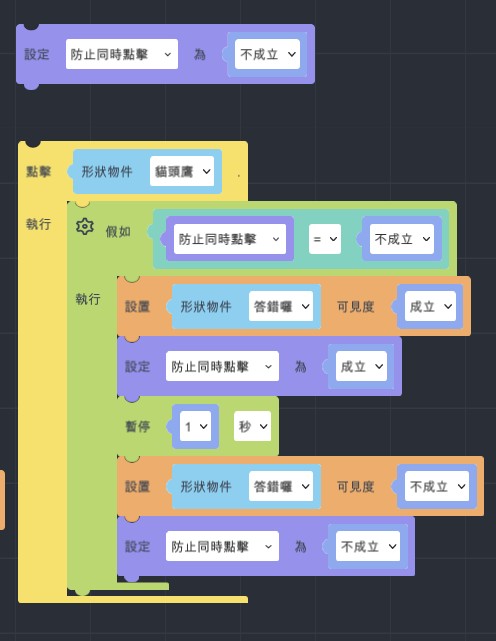
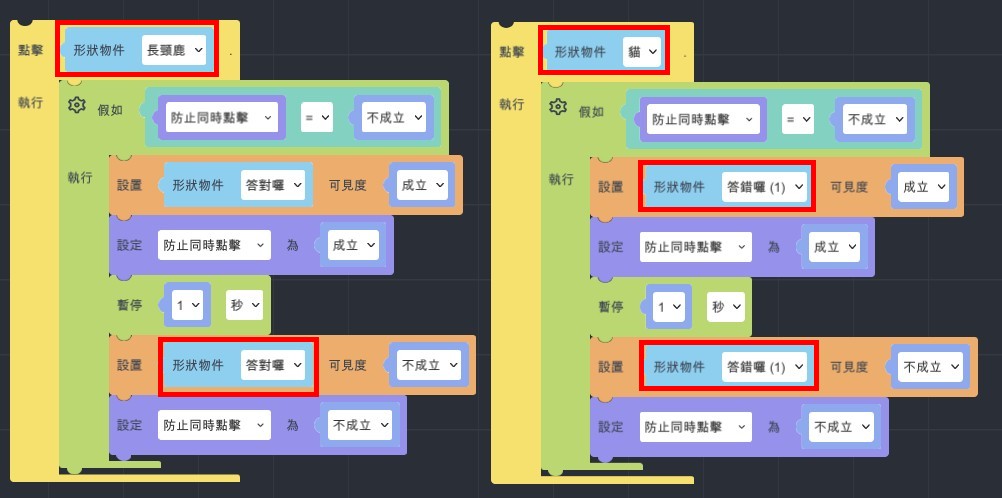
- 設定長頸鹿出現籤筒與籤詩前的動作
- 複製設置可見度調整為不成立,共三組(長頸鹿、貓頭鷹、貓)
- 設定籤筒lottery01可見度成立
- 新增變數>開始抽籤>成立
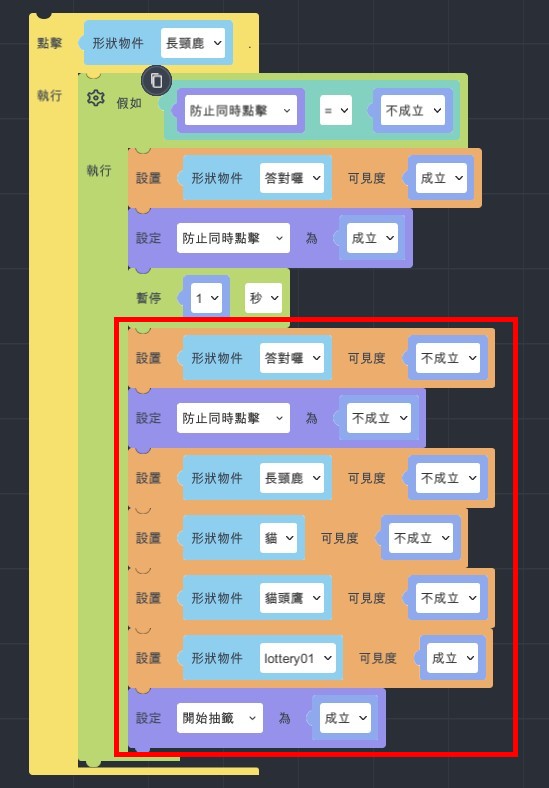
設定抽筒功能
- 新建「點擊執行」積木>設定動畫
- 新建「假如執行」積木>放入開始抽籤=成立時。此時可以重複點擊開始抽籤效果。
- 設定僅能點擊一次,新建變數為不成立,並將積木置放於動畫上方。
- 新建變數:抽籤結果
- 設定抽籤結果為「運算子>從□和□之間的隨機整數」積木。
- 設定為「從0和5之間的隨機整數」積木。
- 設定隨機整數為0-5(01234),在程式邏輯架構中,隨機範圍的舉例如下
- 範例一:若需要5個範圍,設置為0~5時,則為01234。
- 範例二:若需要5個範圍,設置為1~6時,則為12345。
- 範例三:若需要3個範圍,設置為6~9時,則為678。
- 設置籤詩可見度,發現動畫與籤詩出現太相近則添加暫停1秒積木。
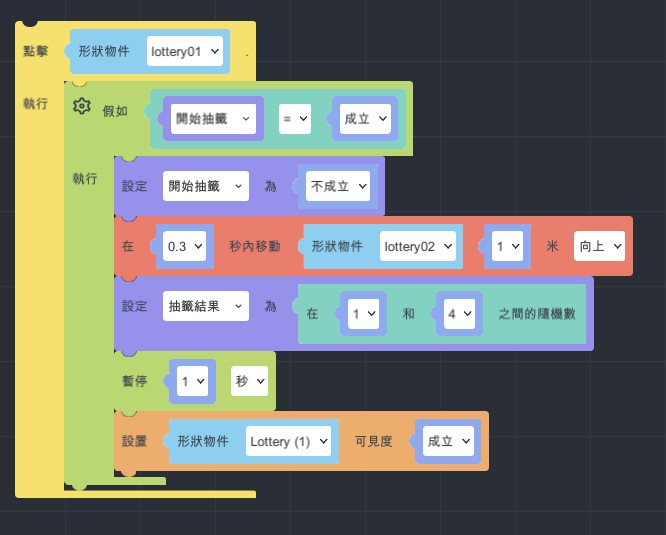
- 建立空陣列,變數將會自動新增「MyList」項目
- 資料>陣列>「新增添加□至□」
- 添加後>將變數放入「新增添加圖1至MyList」
- 由於順序設定,複製添加共三個,並放置「建立空陣列MyList」積木後方。
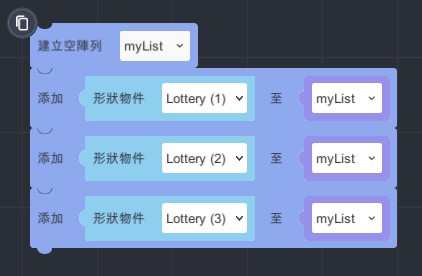
- 將設置可見度成立改為>資料>陣列>「□中的□物件」
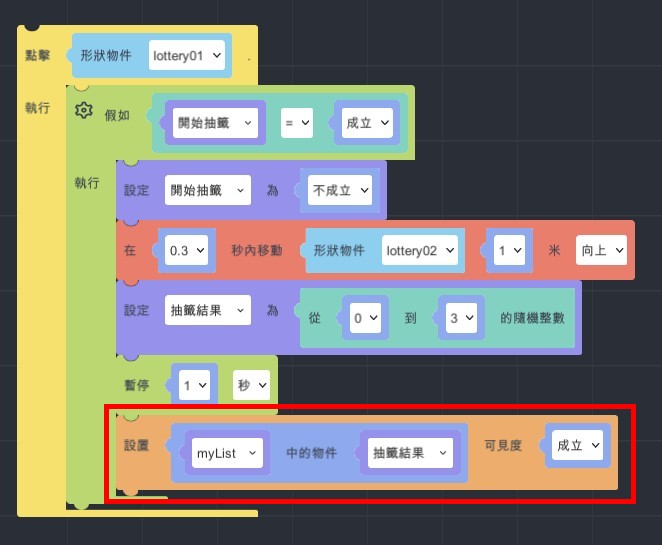
- 設定重複抽籤
- 事件>點擊執行
- 設置Lottery (1)可見度不成立
- 複製動畫並將向上改為向下(設置回歸原位)
- 設置開始抽籤成立
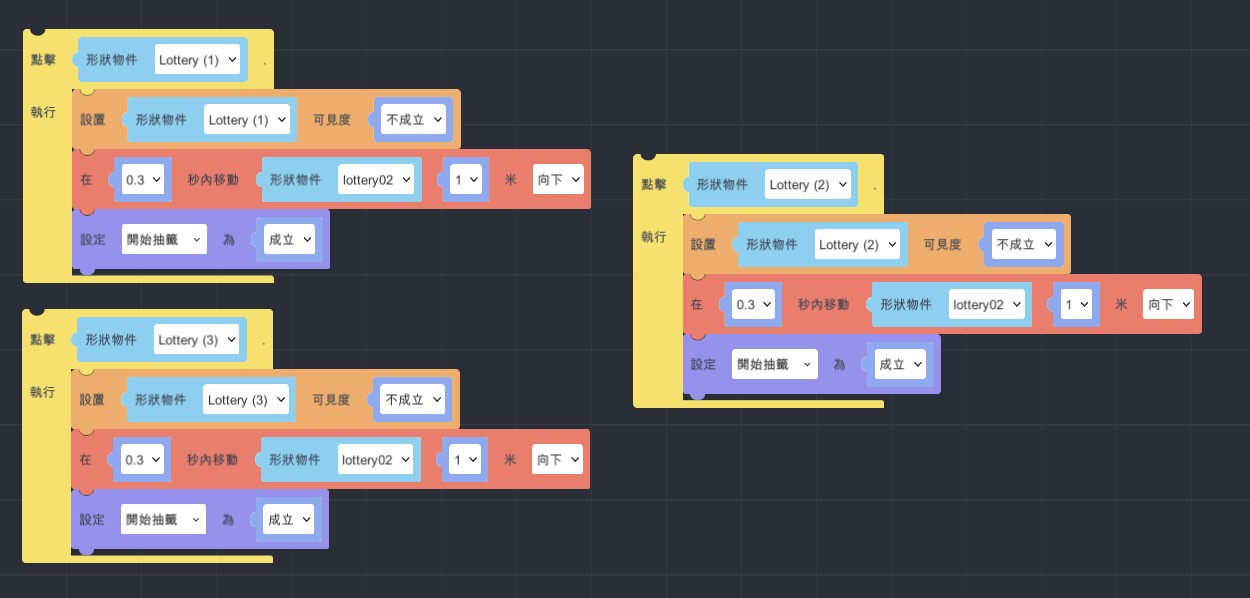
- 完成後可以按下執行進行體驗囉!